iOS 10 έρχεται. Η Apple κυκλοφόρησε το τελευταίο iOS 9.3.4, λίγο περισσότερο από δύο εβδομάδες αργότερα από την έκδοση iOS 9.3.3, η οποία λέγεται ότι παρέχει μια σημαντική ενημέρωση ασφαλείας για iPhone και iPad για χρήστες iOS. Ωστόσο, κάθε ενημέρωση λογισμικού iPhone φέρνει τόσο ευκολία όσο και προβλήματα. Για να σας βοηθήσουμε καλύτερα να αναβαθμίσετε τα πιο πρόσφατα iOS 9.3.4 ή iOS 9.3.3, iOS 9.3, iOS 9.2.1, iOS 9, μπορείτε να λάβετε συμβουλές από αυτό το άρθρο σχετικά με τον τρόπο ενημέρωσης του λογισμικού iPhone, καθώς και κοινά προβλήματα και λύσεις σχετικά με iOS ενημέρωση.
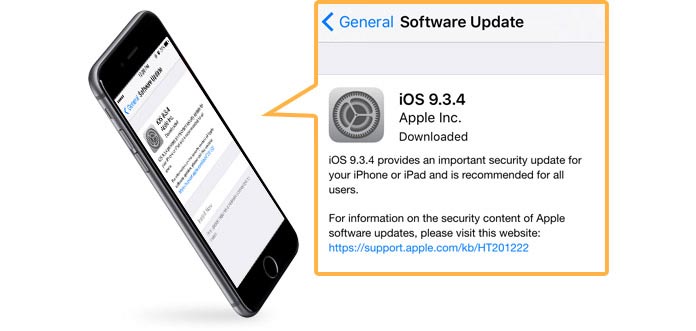
Νέες δυνατότητες στο ενημέρωση 10 iOS είναι ελκυστικά. Πριν ενημερώσετε το λογισμικό του iPhone σας, συνιστάται να δημιουργήσετε αντίγραφα ασφαλείας iPhone μέσω iTunes ή iCloud.
Συνδέστε το iPhone σας στην τροφοδοσία και συνδέστε το στο Διαδίκτυο με δίκτυο Wi-Fi.
Notes: Η ενημέρωση λογισμικού iPhone χρειάζεται χρονικό διάστημα, οπότε καλύτερα να φορτίσετε πλήρως τη συσκευή.

Μεταβείτε στην εφαρμογή "Ρυθμίσεις"> "Γενικά"> Ενημέρωση λογισμικού.
Πατήστε Λήψη και εγκατάσταση. Μπορεί να υπάρχει ένα μήνυμα που ζητά ότι αυτή η επιλογή θα διαγράψει προσωρινά τις εφαρμογές για να αποκτήσουν περισσότερο χώρο για την ενημέρωση της συσκευής. Επιλέξτε Συνέχεια για επιβεβαίωση και το iOS θα επανεγκαταστήσει αυτές τις καταργημένες εφαρμογές αργότερα. Για πιο λεπτομερείς πληροφορίες, μπορείτε να μάθετε από Υποστήριξη της Apple για ενημερώσεις λογισμικού.
Εισαγάγετε τον κωδικό πρόσβασής σας εάν σας ζητηθεί.
Εγκαταστήστε και ξεκινήστε την τελευταία έκδοση του iTunes. Συνδέστε το iPhone με αυτό μέσω καλωδίου USB.
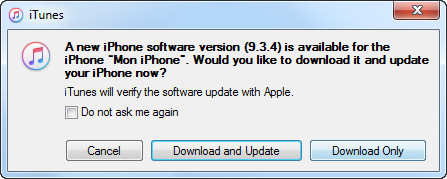
Notes: Μόλις συνδεθεί, το iTunes θα σας υπενθυμίσει αυτόματα να ενημερώσετε εάν υπάρχει κατάλληλη έκδοση λογισμικού iOS. Εάν όχι, συνεχίστε να διαβάζετε.
Κάντε κλικ στο εικονίδιο της συσκευής κάτω από τη γραμμή εργαλείων.
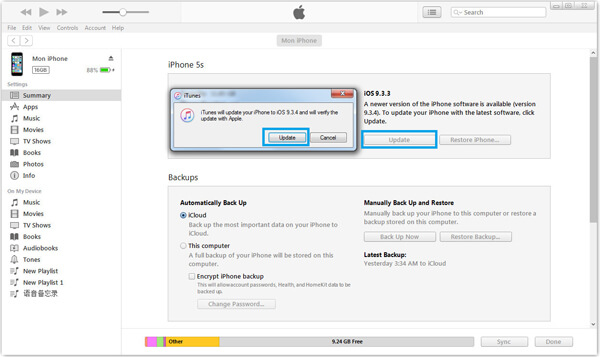
Επιλέξτε "Σύνοψη" και, στη συνέχεια, κάντε κλικ στο "Ενημέρωση". Στη συνέχεια, το iTunes θα στείλει ένα μήνυμα καθώς εμφανίζεται η εικόνα.
Πρόβλημα 1: Αποτυχία λήψης ενημέρωσης λογισμικού iPhone
Πρόβλημα 2: Δεν έχετε αρκετό χώρο για λήψη νέας έκδοσης iOS
Πρόβλημα 3: Το iPhone κολλάει στο λογότυπο της Apple κατά την ενημέρωση του λογισμικού iPhone
Πρόβλημα 4: Πρόβλημα Wi-Fi κατά την ενημέρωση του λογισμικού iPhone
Πρόβλημα 5: Απώλεια δεδομένων μετά την αναβάθμιση σε νέο λογισμικό iPhone
Αυτό είναι ένα κοινό πρόβλημα που αντιμετωπίζουν οι χρήστες iOS μόλις η Apple κυκλοφόρησε το νέο Ενημέρωση λογισμικού iOS. Πολλά παράπονα δείχνουν ότι η διαδικασία λήψης κοστίζει ώρες ή ακόμη και οι χρήστες δεν μπορούν να κατεβάσουν την ενημέρωση.
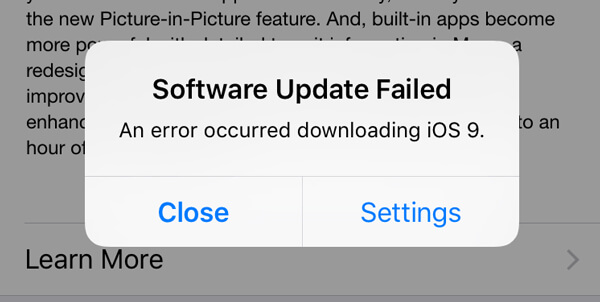
Λύση:
Για να αντιμετωπίσετε το αποτυχημένο σφάλμα, σας προτείνουμε να περιμένετε περισσότερο από μία ημέρα για να αποφύγετε την ώρα αιχμής της λήψης και μερικά μικροσκοπικά σφάλματα στην έκδοση beta του iOS.
Η αναβάθμιση σε νέα έκδοση iOS χρειάζεται αρκετό χώρο για περισσότερο από 1 GB, κάτι που μπορεί να είναι λίγο δύσκολο για πολλές συσκευές iOS 8 ή 16 GB. Ευτυχώς, το iOS 9 και οι νεότερες εκδόσεις επιτρέπουν στους χρήστες να καταργούν προσωρινά εφαρμογές κατά την εγκατάσταση της ενημέρωσης λογισμικού. Μόλις ολοκληρωθεί η διαδικασία, οι διαγραμμένες εφαρμογές θα επανεγκατασταθούν αυτόματα.
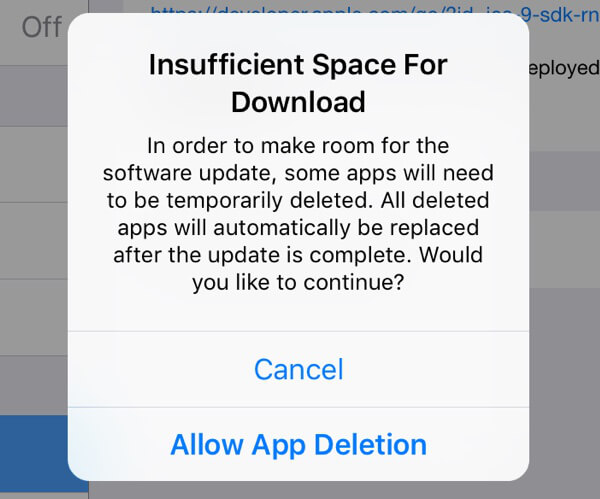
Λύσεις:
Για να ανακτήσετε περισσότερο χώρο αποθήκευσης του iPhone σας, μπορείτε να απενεργοποιήσετε τη ροή φωτογραφιών, να διαγράψετε μη απαραίτητες εφαρμογές, να αφαιρέσετε μερικές φωτογραφίες ή βίντεο, να διαγράψετε τα μηνύματα iMessages / μηνύματα κειμένου / MMS, να διαγράψετε έγγραφα που καταναλώνονται στο χώρο και ούτω καθεξής.
Πολλοί χρήστες παραπονούνται ότι οι συσκευές τους έχουν κολλήσει Λογότυπο της Apple κατά τη διάρκεια της διαδικασίας ενημέρωσης λογισμικού. Όταν πρόκειται για τέτοιο σφάλμα, πρέπει να βγείτε χειροκίνητα τη συσκευή σας από το λογότυπο της Apple.

Λύσεις:
◆ Κρατήστε πατημένο το κουμπί Home και Power iPhone για σχεδόν 10 δευτερόλεπτα για επανεκκίνηση της συσκευής. Εάν αυτή η ενέργεια δεν λειτουργεί, συνεχίστε να διαβάζετε.
◆ Πρέπει να αφήσετε τη συσκευή να εισέλθει στη λειτουργία ανάκτησης iPhone. Εκκινήστε το πιο πρόσφατο iTunes και συνδέστε το iPhone με τον υπολογιστή μέσω καλωδίου USB. Πατήστε παρατεταμένα το Home & Power για δευτερόλεπτα έως ότου εμφανιστεί το λογότυπο του iTunes στην οθόνη του iPhone σας. Τέλος, επαναφέρετε το iPhone σας με το iTunes.
: Καλύτερα να δημιουργήσετε αντίγραφα ασφαλείας της συσκευής πριν από την ενημέρωση του λογισμικού iPhone σε περίπτωση επαναφοράς του iPhone με οποιοδήποτε υπάρχον αντίγραφο ασφαλείας στο iTunes ή το iCloud.
Η ενημέρωση λογισμικού iPhone απαιτεί καλή σύνδεση δικτύου και πολλοί άνθρωποι επιλέγουν να αναβαθμίσουν το iPhone με σύνδεση Wi-Fi. Ένα άλλο συχνό πρόβλημα που αντιμετωπίζουν πολλοί χρήστες είναι το πρόβλημα Wi-Fi (Το iPhone δεν θα συνδέσει Wi-Fi?)

Λύσεις:
◆ Επαναφορά ρυθμίσεων δικτύου: Πλοηγηθείτε στο iPhone "Εφαρμογή ρυθμίσεων"> "Γενικά"> "Επαναφορά"> "Επαναφορά ρυθμίσεων δικτύου". Στη συνέχεια, το iPhone σας θα ανανεώσει τις ρυθμίσεις δικτύου. Επανασυνδέστε το Wi-Fi για να δείτε αν λειτουργεί ή όχι.
◆ Απενεργοποιήστε τη δικτύωση WLAN στην υπηρεσία συστήματος: Αυτό δεν θα απενεργοποιήσει εντελώς το δίκτυο WLAN αλλά θα απενεργοποιήσει την τοποθεσία που εφαρμόζεται για ασύρματο δίκτυο. Μεταβείτε στην εφαρμογή "Ρυθμίσεις"> "Απόρρητο"> "Υπηρεσίες τοποθεσίας"> "Υπηρεσίες συστήματος"> Διαφάνεια "Δίκτυο WLAN" σε "Απενεργοποίηση".
◆ Ενεργοποίηση / απενεργοποίηση λειτουργίας πτήσης: Μερικές φορές η ενεργοποίηση και, στη συνέχεια, η απενεργοποίηση της λειτουργίας πτήσης στο iPhone θα αντιμετωπίσει το πρόβλημα Wi-Fi. Μεταβείτε στο "Modular Control Center"> ενεργοποιήστε τη "Λειτουργία πτήσης" για τουλάχιστον 10 δευτερόλεπτα> Απενεργοποιήστε την. (Δείτε πώς να το κάνετε να ενημερώσετε το iOS χωρίς Wi-Fi)
Υποφέρετε από την απώλεια σημαντικών δεδομένων μετά την ενημέρωση λογισμικού iPhone; Ένας μεγάλος αριθμός χρηστών αισθάνεται ανίσχυρος όταν αντιμετωπίζουν τέτοια προβλήματα απώλειας δεδομένων. Ίσως δεν έχετε ένα αξιόπιστο εργαλείο ανάκτησης δεδομένων τρίτου μέρους για να σας βοηθήσουμε. Ευτυχώς, η Aiseesoft FoneLab έχει σχεδιαστεί για να σας βοηθήσει να επαναφέρετε το iPhone από το iCloud ή το iTunes.

Βήμα 1: Επιλέξτε Ανάκτηση από το iCloud Backup File και συνδεθείτε στο iCloud.

Βήμα 2: Κατεβάστε το σωστό αντίγραφο ασφαλείας iCloud για σάρωση δεδομένων.

Βήμα 3: Κάντε κλικ στο "Ανάκτηση" αφού επιλέξετε τα διαγραμμένα δεδομένα iPhone.
Σε αυτό το άρθρο, σας δείχνουμε κυρίως τα βήματα Ενημέρωση λογισμικού iPhone καθώς και κοινά προβλήματα και λύσεις αυτού. Ελπίζω να λάβετε μερικές συμβουλές αφού διαβάσετε αυτήν την ανάρτηση.
Η ενημέρωση του iPhone είναι μια αυτόματη διαδικασία. Εάν χάσατε κατά λάθος δεδομένα μετά την ενημέρωση του iOS, επισκεφθείτε αυτήν την ανάρτηση: ανάκτηση δεδομένων μετά την ενημέρωση του iOS.